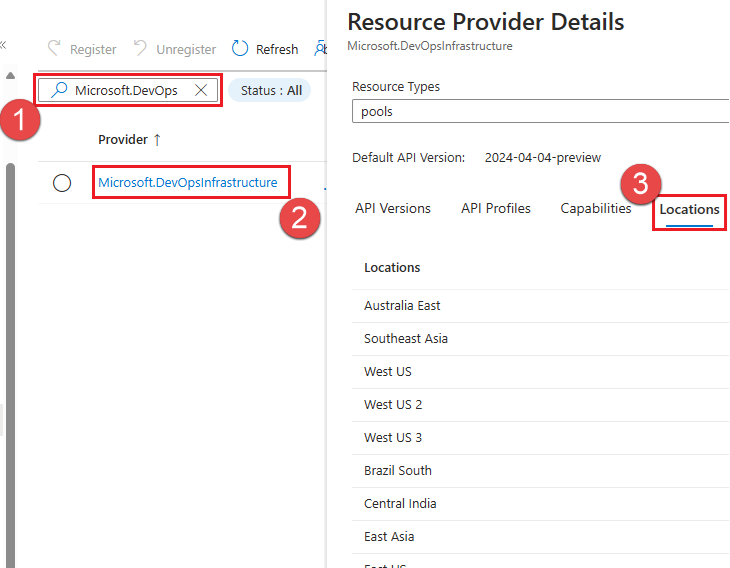Pré-requisitos para pools de DevOps gerenciados
Há algumas coisas que você precisa preparar antes de usar os pools de DevOps gerenciados pela primeira vez.
Em um alto nível, você vai precisar:
- Uma conta do Azure com uma assinatura ativa, com o provedor de recursos Pools de DevOps Gerenciados registrado
- Uma organização do Azure DevOps, conectada ao locatário da ID do Microsoft Entra dos usuários que administrarão o Pool de DevOps Gerenciado
- Permissões na organização do Azure DevOps para criar um pool de DevOps gerenciado
Este artigo mostra como configurar sua assinatura do Azure e a organização do Azure DevOps para uso com pools de DevOps gerenciados. Essas etapas de configuração só precisam ser executadas uma única vez por organização do Azure DevOps e assinatura do Azure.
Configurar a assinatura do Azure
- Registrar o provedor de recursos Pools de DevOps Gerenciados em sua assinatura do Azure
- Examinar cotas de Pools de DevOps Gerenciados
- Criar um projeto de centro de desenvolvimento e centro de desenvolvimento (se você planeja criar seus pools de DevOps gerenciados usando o portal do Azure, poderá criar o projeto do centro de desenvolvimento e do centro de desenvolvimento durante o processo de criação do pool.)
Registrar o provedor de recursos Pools de DevOps Gerenciados em sua assinatura do Azure
Para usar pools de DevOps gerenciados, registre os provedores de recursos a seguir com sua assinatura do Azure.
| Provedor de recursos | Descrição |
|---|---|
| Microsoft.DevOpsInfrastructure | Provedor de recursos para pools de DevOps gerenciados |
| Microsoft.DevCenter | Provedor de recursos para o centro de desenvolvimento e o projeto do centro de desenvolvimento |
O registro de um provedor de recursos usa a /register/action operação. A permissão para executar essa operação será incluída se sua conta receber a função de colaborador ou proprietário em sua assinatura.
Portal do Azure
Entre no portal do Azure.
No menu do portal do Azure, procure Assinaturas. Selecione-as entre as opções disponíveis.
Selecione a assinatura do Azure que você planeja usar para Pools de DevOps Gerenciados.
No menu à esquerda, em Configurações, selecione Provedores de recursos.
Pesquise Microsoft.DevOpsInfrastructure, marque a caixa de seleção na lista e escolha Registrar.
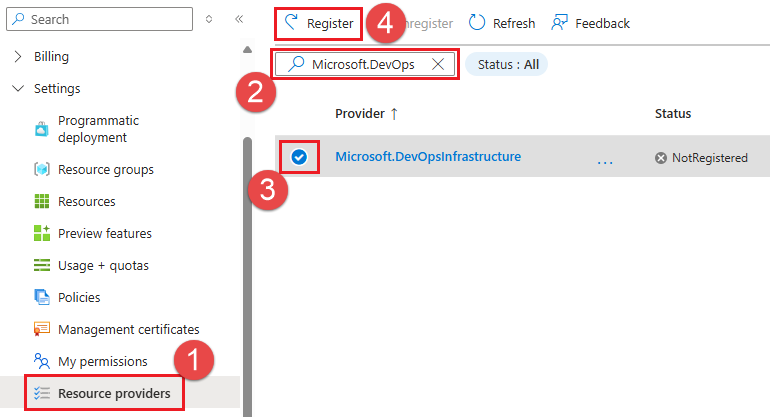
Pesquise Microsoft.DevCenter. Se Microsoft.DevCenter não estiver registrado, marque a caixa de seleção na lista e escolha Registrar.
Para ver as regiões do Azure que dão suporte a Pools de DevOps Gerenciados em sua assinatura, primeiro registre o provedor Microsoft.DevOpsInfrastructure, selecione-o na lista e escolha Locais.
Para obter mais informações sobre provedores de recursos do Azure, consulte Provedores e tipos de recursos do Azure.
Examinar cotas de Pools de DevOps Gerenciados
Os Pools de DevOps Gerenciados usam Cotas do Azure para gerenciar o uso dos recursos de máquina virtual que executam seus agentes. As cotas de Pools de DevOps Gerenciados são baseadas em núcleos de CPU por família de SKUs de VM do Azure. Por padrão, as regiões que dão suporte a Pools de DevOps Gerenciados têm cinco núcleos de cota concedidos para as seguintes famílias de SKU.
standardBSFamilystandardDADSv5FamilystandardDASv5FamilystandardDDSv5FamilystandardDLDSv5FamilystandardDPLDSv5FamilystandardDPLSv5FamilystandardDPSv5FamilystandardDSv2FamilystandardDSv5FamilystandardDv2FamilystandardEASv4FamilystandardEDSv5FamilystandardESv5FamilystandardFSv2FamilystandardLSv3Family
O tamanho padrão do agente para novos recursos do Managed DevOps Pools é Standard D2ads v5, que faz parte do standardDADSv5Family. O D2ads v5 padrão usa dois núcleos, portanto, você pode criar um pool com até dois agentes, para um total de quatro núcleos, sem solicitar cota adicional. Para criar mais, você deve solicitar um ajuste de cota.
Ver suas cotas
Para exibir as cotas para famílias de SKU em sua região, entre no portal do Azure, insira cotas na caixa de pesquisa e escolha Cotas na lista.
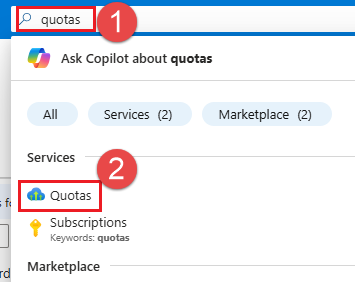
Escolha Pools de DevOps gerenciados.
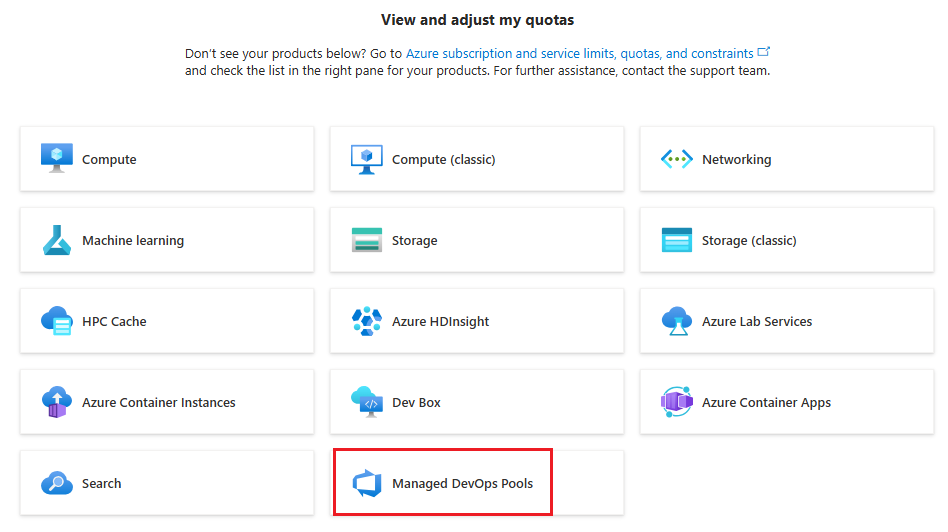
Escolha sua assinatura e a região em que você deseja criar o pool. No exemplo a seguir, a cota de vCPUs da família DADSv5 padrão é 8 de 8, o que significa que oito núcleos estão disponíveis, mas todos os oito estão sendo usados. Se você quiser usar mais de oito núcleos para esse SKU ou quiser usar um SKU diferente que não tenha nenhuma cota, solicite um ajuste de cota.
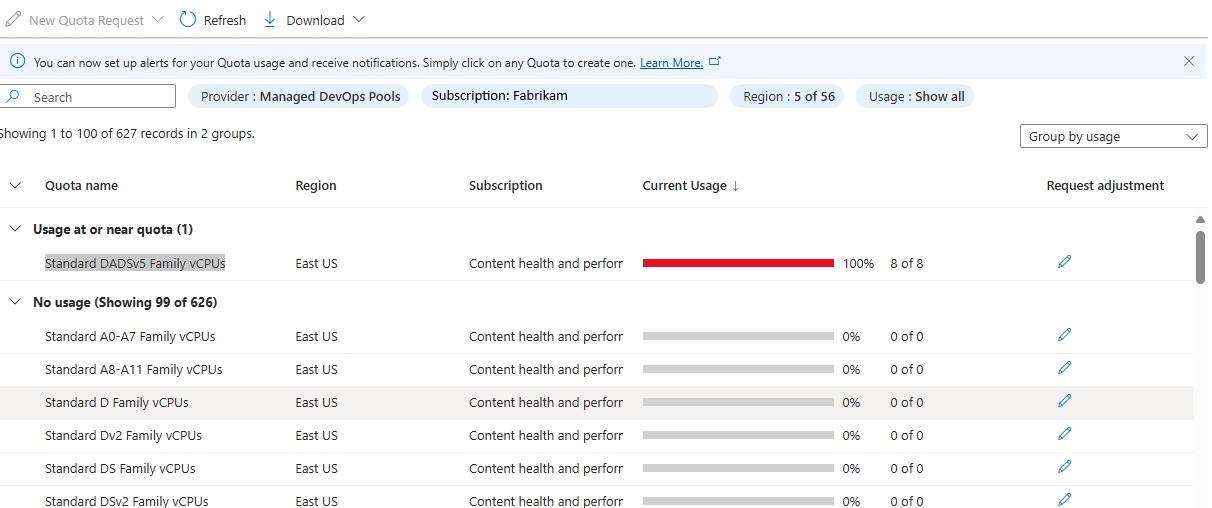
Solicitar um ajuste de cota
Para solicitar um aumento na cota, escolha Request adjustment for the desired SKU in your region (Solicitar ajuste para o SKU desejado em sua região).
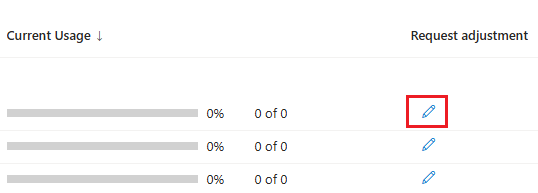
Especifique o número desejado de núcleos para o SKU selecionado e escolha Submit. No exemplo a seguir, 20 núcleos são solicitados para vCPUs da família DSv2 padrão.
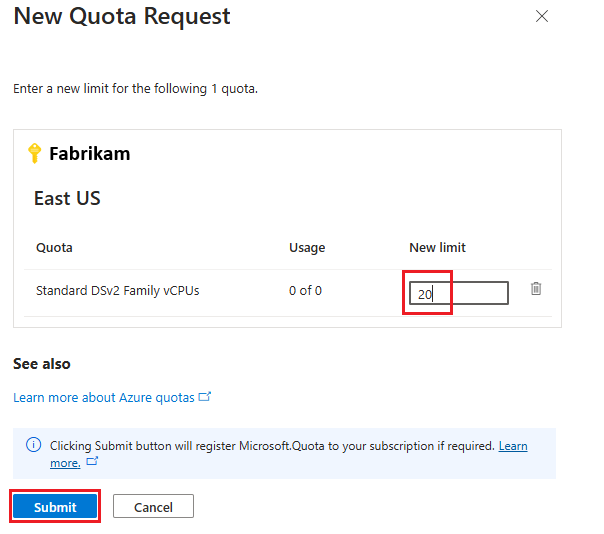
A solicitação de cota leva alguns minutos para ser processada. O exemplo a seguir mostra o resultado de um ajuste de cota bem-sucedido.
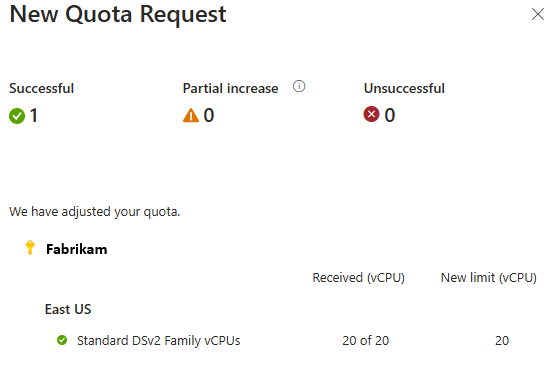
Se o ajuste de cota não puder ser aprovado automaticamente, você será direcionado para enviar uma solicitação de suporte, conforme descrito na seção a seguir.
Criar uma solicitação de suporte de cota
Se sua assinatura não tiver a capacidade de configurar seu pool com o SKU de VM do Azure desejado e a contagem máxima de agentes, a criação do pool falhará com um erro semelhante à seguinte mensagem:
Cores needed to complete this request is 8, which exceeds the current limit of 0 for SKU family standardDDSv4Family in region eastus. Please choose a different region if possible, or request additional quota at https://portal.azure.com/#view/Microsoft_Azure_Support/NewSupportRequestV3Blade/issueType/quota/subscriptionId/subscription_id_placeholder/topicId/3eadc5d3-b59a-3658-d8c6-9c729ba35b97.
Acesse o link para iniciar uma nova solicitação de suporte para solicitar um aumento de cota. Escolha Próxima.
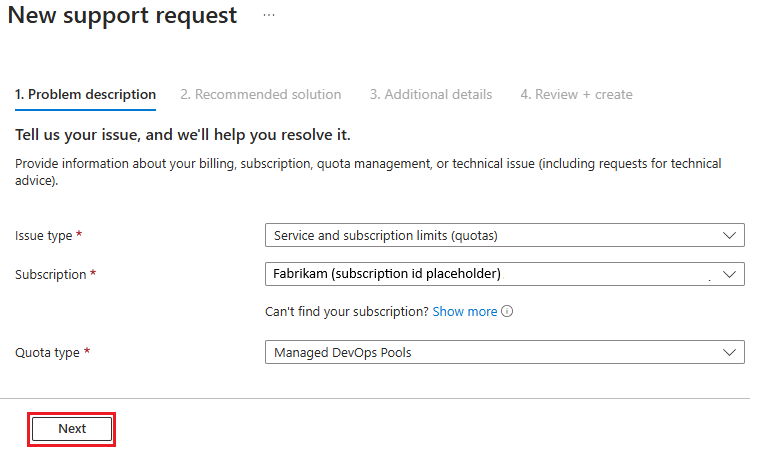
Escolha Inserir detalhes.
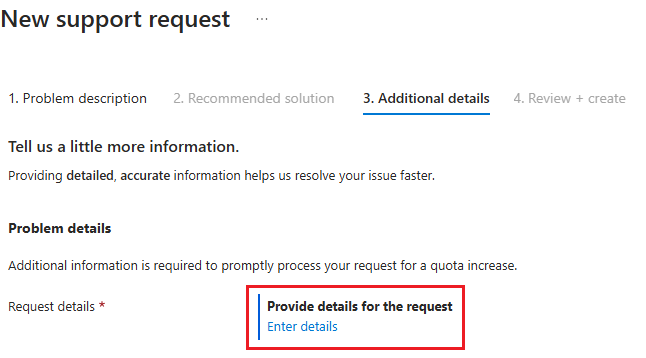
Insira a Região, Família de SKUs, Novo limite e escolha Salvar e continuar. No exemplo a seguir, 100 núcleos são solicitados para vCPUs da família DDSv4 padrão.
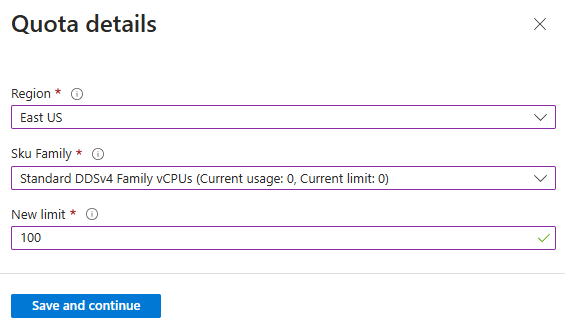
Preencha os seguintes detalhes neste formulário:
Severidade: escolha um dos níveis de severidade disponíveis com base no impacto nos negócios.
Método de contato preferencial: você pode optar por ser contatado por email ou por telefone.
Selecione Avançar: Examinar + Criar. Valide as informações fornecidas e selecione Criar para criar uma solicitação de suporte.
Dentro de 24 horas, a equipe de suporte do Managed DevOps Pools avaliará sua solicitação e entrará em contato com você.
Criar um projeto de centro de desenvolvimento e centro de desenvolvimento
Os pools de DevOps gerenciados exigem um centro de desenvolvimento e um projeto de centro de desenvolvimento. Você tem a opção de criar um projeto de centro de desenvolvimento e centro de desenvolvimento ao criar seu pool no portal do Azure, mas se quiser criá-los com antecedência, execute as etapas a seguir.
Vários Pools de DevOps Gerenciados podem usar o mesmo centro de desenvolvimento e projeto do centro de desenvolvimento, e o projeto do centro de desenvolvimento não precisa estar na mesma região ou na mesma assinatura do pool de DevOps Gerenciado.
Criar um centro de desenvolvimento
Entre no portal do Azure.
No menu do portal do Azure, pesquise Centros de desenvolvimento, selecione-os entre as opções disponíveis e escolha Criar.
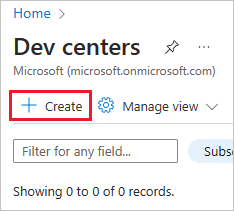
Escolha a Assinatura, o Grupo de recursos, o Nome e o Local desejados e escolha Examinar + Criar.
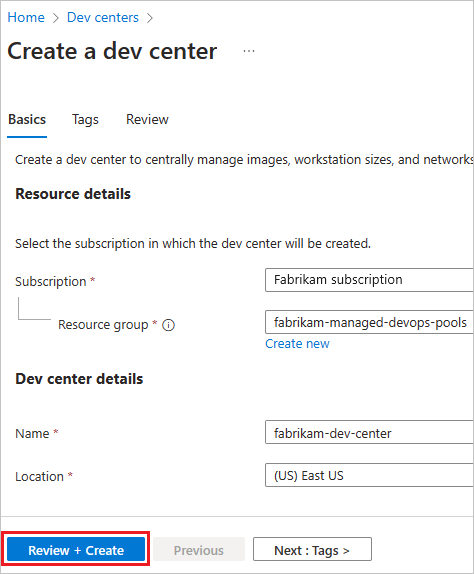
Na janela de confirmação, escolha Criar para criar o centro de desenvolvimento.
Aguarde até que o novo centro de desenvolvimento seja criado, prossiga para a próxima seção e crie um projeto de centro de desenvolvimento.
Criar um projeto do centro de desenvolvimento
Vá para o centro de desenvolvimento criado na seção anterior e escolha Criar projeto.
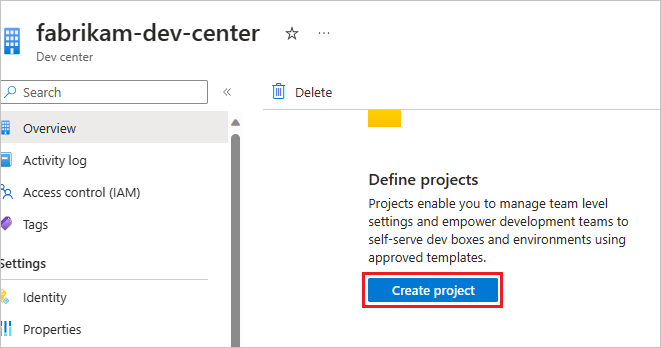
Escolha a Assinatura, o Grupo de recursos, o Centro de desenvolvimento, o Nome desejados e escolha Examinar + Criar.
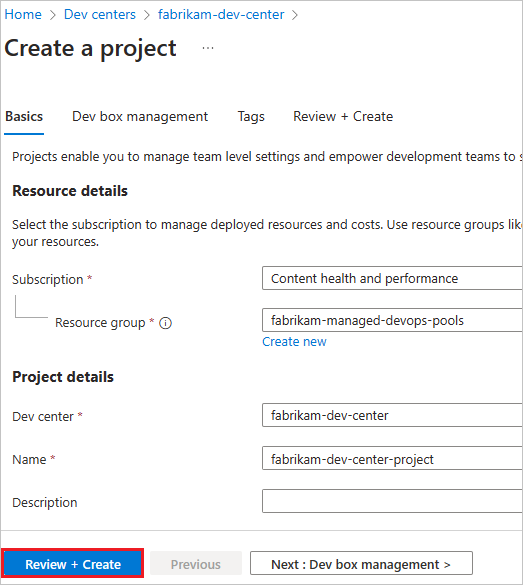
Na janela de confirmação, escolha Criar para criar o projeto do centro de desenvolvimento.
Ao criar seu Pool de DevOps Gerenciado, especifique o centro de desenvolvimento e o projeto do centro de desenvolvimento que você criou nestas etapas.
Configurar sua organização do Azure DevOps
- Conecte sua organização do Azure DevOps à ID do Microsoft Entra e verifique a associação
- Verificar as permissões do Azure DevOps
Conecte sua organização do Azure DevOps à ID do Microsoft Entra e verifique a associação
Para criar um Pool de DevOps Gerenciado em sua organização do Azure DevOps, sua organização do Azure DevOps deve estar conectada à ID do Microsoft Entra e sua conta de usuário deve ser membro dos seguintes locatários da ID do Microsoft Entra:
- O locatário da assinatura do Azure que contém o Pool de DevOps Gerenciado
- O locatário ao qual sua organização do Azure DevOps está conectada
Se os locatários forem diferentes, sua conta deverá ser membro de ambos os locatários. Para exibir seus locatários:
- Exiba seu diretório atual (locatário do Azure) no portal do Azure.
- Exiba o locatário da sua organização do Azure DevOps. Você pode ir diretamente para esta página no portal do Azure DevOps aqui:
https://dev.azure.com/<your-organization>/_settings/organizationAad. - Se sua organização do Azure DevOps não estiver conectada à ID do Microsoft Entra, siga as etapas em Conectar sua organização à ID do Microsoft Entra e conecte-se ao locatário desejado, como o mesmo locatário que sua assinatura do Azure.
- Se sua organização do Azure DevOps e a assinatura do Azure dos Pools de DevOps Gerenciados estiverem em locatários diferentes, verifique se você é membro de ambos os locatários.
Verificar as permissões do Azure DevOps
Quando você cria um Pool de DevOps Gerenciado, a conta que você usa para entrar na assinatura do Azure que contém seu Pool de DevOps Gerenciado é usada para criar um pool de agentes correspondente em sua organização do Azure DevOps. Para criar com êxito um Pool de DevOps Gerenciado, sua conta deve ter uma das seguintes permissões em sua organização do Azure DevOps. Essas permissões são listadas em ordem de menos privilegiadas para mais privilegiadas.
- Administrador de pools de agentes no nível da organização - Os administradores de pools de agentes no nível da organização podem criar novos pools de agentes, bem como executar todas as operações neles. Para obter instruções sobre como adicionar usuários a esse grupo, consulte Configurar a segurança da organização para pools de agentes - Definir a segurança da organização para todos os pools de agentes.
- Administrador de Coleção de Projetos – o grupo Administradores de Coleção de Projetos é o principal grupo de segurança administrativa definido para uma organização e pode executar todas as operações em uma organização do Azure DevOps, incluindo a criação de novos pools. Para obter informações sobre esse grupo e como ver seus membros, consulte Procurar um administrador de coleção de projetos.